如何制作瀑布图?
1、准备数据
在C列增加一个“占位”的辅助列。
C2单元格写入0,C3单元格写入公式
=B$2-SUM(B$3:B3)
向下复制。
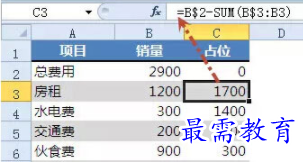
2、创建图表
点击数据区域的任意单元格,【插入】【柱形图】选择【堆积柱形图】
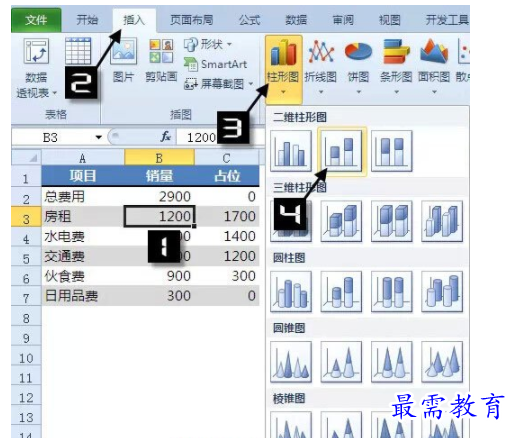
插入堆积柱形图后的效果如下:
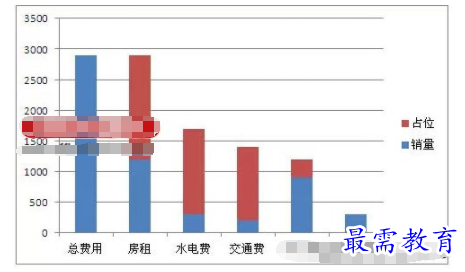
3、清除不需要的项
依次单击图例,按Delete键删除;单击网格线,按Delete键删除;单击纵坐标轴,按Delete键删除。效果如下:
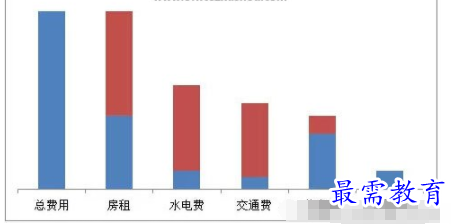
右键单击横坐标轴,【设置坐标轴格式】主要刻度线类型选择【无】
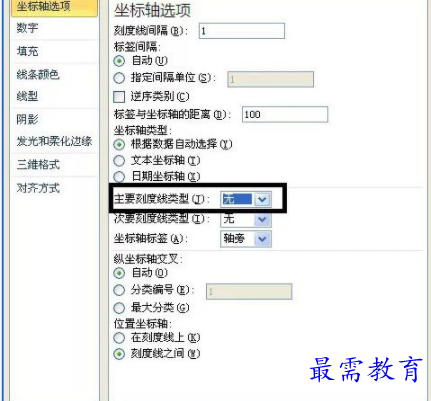
设置后的效果如下:
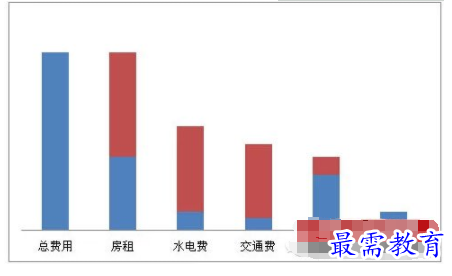
4、设置系列格式
右键单击“占位”系列,【选择数据】在【选择数据源】对话框中调整数据系列的顺序,将“占位”数据系列调整到上层。 
右键单击“占位”系列,【设置系列格式】【填充】选择【无填充】

参照上述步骤,右键单击“销量”系列,【设置数据系列格式】【填充】【纯色填充】选择橙色。设置后的效果如下:
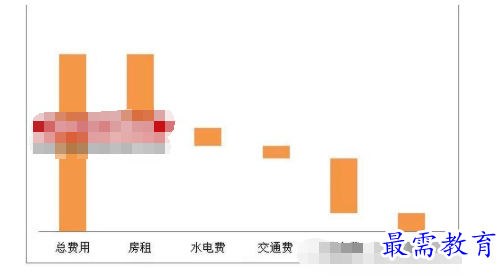
5、美化图表
右键单击“销量”数据系列,添加数据标签。单击绘图区,【布局】【图表标题】【图表上方】添加图表标题。
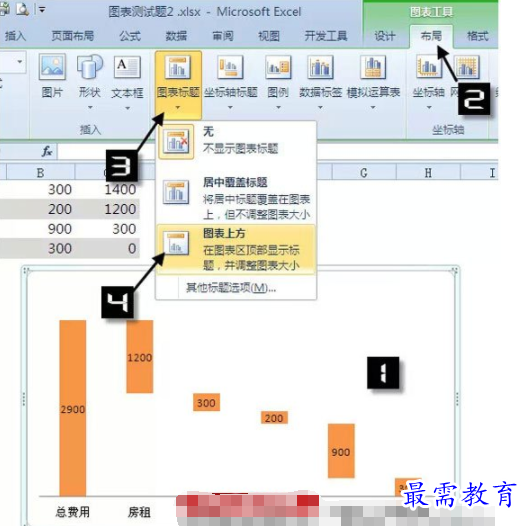
最后设置图表标题的字体,给出数据来源和制作者的信息,完成瀑布图的制作。
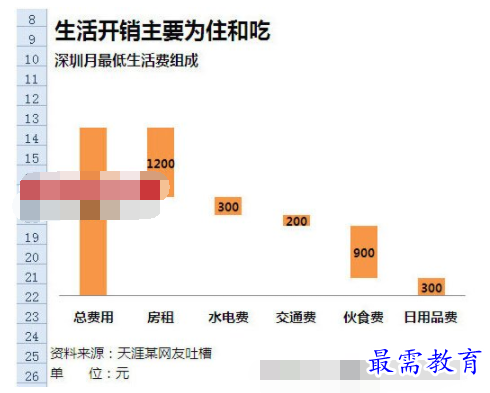
继续查找其他问题的答案?
-
Excel 2019如何使用复制、粘贴命令插入Word数据?(视频讲解)
2021-01-257次播放
-
2021-01-2227次播放
-
2021-01-2210次播放
-
2021-01-2212次播放
-
2021-01-226次播放
-
2021-01-223次播放
-
2021-01-222次播放
-
Excel 2019如何利用开始选项卡进入筛选模式?(视频讲解)
2021-01-223次播放
-
2021-01-223次播放
-
2021-01-222次播放
 办公软件操作精英——周黎明
办公软件操作精英——周黎明
 湘公网安备:43011102000856号
湘公网安备:43011102000856号 

点击加载更多评论>>